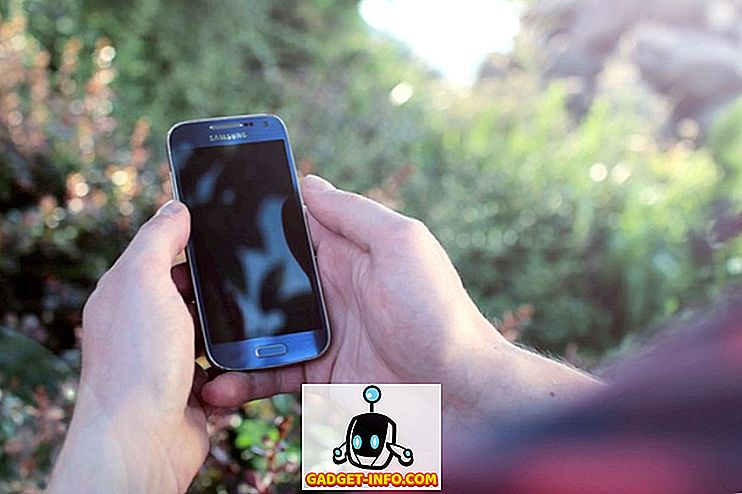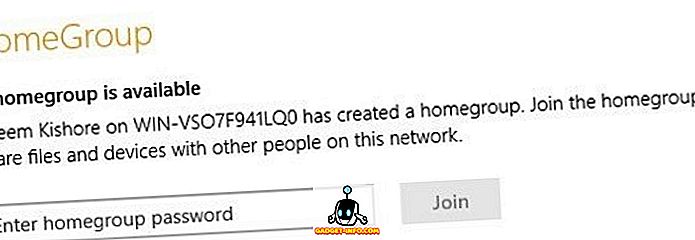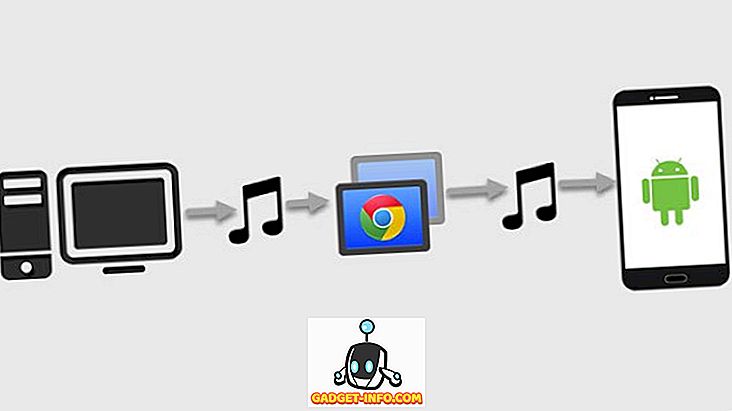Bibliotēkas jau ilgu laiku ir bijušas. Viena no skaistākajām lietām digitālajā laikmetā ir arī iespēja pārbaudīt grāmatas no bibliotēkas digitālā formā. Citiem vārdiem sakot, e-grāmatas. Lai to izmantotu, datora lietotājam ir nepieciešama bibliotēkas karte, piekļuve internetam un Adobe Digital Editions, programmatūra, ko izmanto grāmatas lejupielādei. Pēc tam šo programmatūru var izmantot, lai lasītu grāmatu datorā vai pārsūtītu to uz ebook ierīci.
Diemžēl Linux lietotājiem Adobe nav izveidojusi Adobe Digital Editions versiju, kas darbojas dabiski Linux. Par laimi Linux lietotājiem, vīns pastāv (sistēma, kas ļauj daudzām Windows programmām darboties Linux bez emulācijas), un, kā izrādās, Adobe Digital Editions instalēšana un to iegūšana un palaišana nav pārāk sarežģīta. Lūk, kā to izdarīt Ubuntu.
Pirmais solis būs atvērt savu termināli.

Tagad ierakstiet sudo apt-add-repository ppa: ubuntu-wine / ppa, kas pievienos Ubuntu vīna PPA jūsu programmatūras avotu sarakstam. Pēc tam ierakstiet sudo apt-get atjauninājumu, lai atjauninātu savus sarakstus un padarītu programmatūru šajā repozitorijā pieejamu.


Visbeidzot, ierakstiet sudo apt-get install wine1.3 wine1.3-gecko, kas instalēs jaunāko 1, 3 beta un tā Gecko web renderēšanas atbalstu.

Piezīme: jūs arī pamanīsiet dažas citas bibliotēkas, tostarp dažas jaunas fontus un programmu, kas nodarbojas ar CAB failiem Windows.
Kad esat uzstādījis Vīnu, dodieties uz Adobe Digital Editions vietni. Šeit mēs atradīsim tiešu saiti uz Windows instalētāju.

Kad esat lejupielādējis, ar peles labo pogu noklikšķiniet uz un izmantojiet vīna Windows programmas ielādētāju, lai sāktu instalēšanas procesu.

Process ir ļoti vienkāršs; vienkārši atlasiet vēlamās opcijas un noklikšķiniet uz Tālāk.

Kad esat instalējis Adobe Digital Editions, palaidiet to no izvēlnes Lietojumprogrammas, tastatūras palaišanas, Dash vai, lai gan jūs izvēlaties. Vispirms jums tiks lūgts autorizēt datoru, kas būs nepieciešams, lai pārbaudītu grāmatas no tiešsaistes bibliotēkas.

Pēc tam dodieties uz jūsu bibliotēkas ebook vietni un pārbaudiet grāmatu vai lejupielādējiet to, ko esat jau izrakstījis.

Tas, ko jūs faktiski lejupielādējat, izmantojot tīmekļa pārlūkprogrammu, ir fails, kas Adobe Digital Editions norāda uz e-grāmatas lejupielādes vietu. Kad sāksies Adobe Digital Editions, jūs redzēsiet faktisko ebook lejupielādi.

Tagad varat lasīt savu grāmatu datorā.

Kā teikts augšpusē, ir žēl, ka Adobe nav izveidojusi Adobe Digital Editions vietējo Linux versiju. Apsverot, cik labi tas darbojas Vīnā, šķiet, ka dzimtā Linux versija nebūtu pārāk sarežģīta. Tomēr, tā kā ir vienkāršs uzstādīšanas process, varbūt tas nav tik svarīgi. Pateicoties ērtai uzstādīšanai, tiešām ir diezgan vienkārši sākt lasīt bibliotēkas ebooks savā datorā.